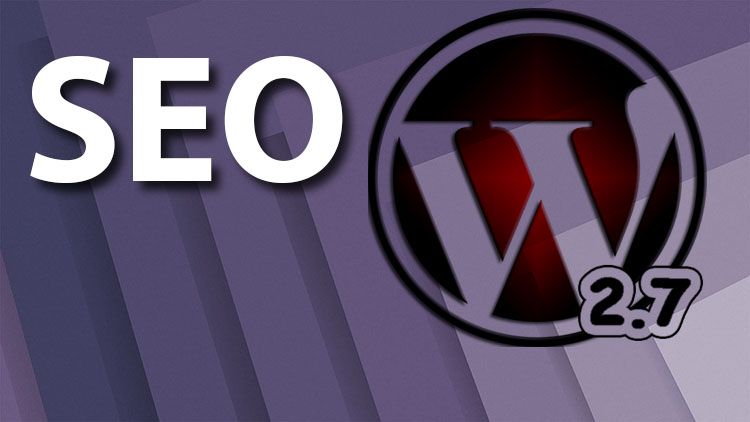Según estadísticas recientes (2009), WordPress ocupa el 0,8% de la web lo que hace de WordPress la mejor elección para cualquier bloguero entusiasta.
Cada día se crean cientos o miles de blogs con WordPress como sistema CMS (gestores de contenidos) de blog, pero no todos ellos están optimizados para los rankings de los motores de búsqueda.
En esta guía, te explicaré con sencillez y rapidez como configurar WordPress para obtener los mejores resultados SEO (optimización para motores de búsqueda) y hacer que tu sitio sea más amigable con los motores de búsqueda.
Atención, te encuentras viendo un artículo antiguo. A menos que uses wordpres 2.x . Consulta en nuestra lista de tutoriales de WordPress para encontrar un guía actualizada.
Puede que ya conozcas alguna de estas técnicas pero los pasos siguientes deberían ser una lista de comprobación a completar por ti mismo.
Sigue cada paso con cuidado y trata de no olvidar ninguno de ellos de modo que consigas los mejores resultados para tu blog.
Título y Descripción del Blog
Asumimos que sabes cómo instalar WordPress tu solito. Si no es así revisa aquí. Después de que la instalación esté completada ve a wp-admin y en el apartado Opciones -> General rellena el título y descripción de tu blog.
Asegúrate de que el título de tu Blog es comprensible. La descripción, o tagline, normalmente debería resumir lo que haces en tu blog y debes asegurarte de que contiene las palabras clave adecuadas para tu blog.
Completa el resto de la información y ya has terminado con este paso.
Servicios de Actualización
En el apartado Opciones ve a la siguiente pestaña llamada Escritura y baja hasta llegar a donde pone «Servicios de Actualización».
Aquí puedes introducir una lista de servicios de actualización separados por saltos de línea (presionando la tecla INTRO).
Los servicios de actualización son webs que mantienen una lista de todas las actualizaciones de blogs actuales en distintas áreas. Cuando creas una nueva entrada, WordPress hará ping a estos sitios web para informarles de que has actualizado tu blog.
Al hacer esto conseguirás que tu blog se socialice más y obtendrás tráfico adicional a través de estos servicios de actualización. La gente que navega por sitios como Technorati y Sphere puede encontrar fácilmente las entradas que has publicado recientemente.
A continuación tienes una lista de estos servicios de ping que están disponibles en el sitio oficial de WordPress. Simplemente copia y pégalos en la caja de servicios de actualización.
https://1470.net/api/ping
https://api.feedster.com/ping
https://api.feedster.com/ping.php
https://api.moreover.com/ping
https://api.moreover.com/RPC2
https://api.my.yahoo.com/RPC2
https://api.my.yahoo.com/rss/ping
https://bblog.com/ping.php
https://bitacoras.net/ping
https://blogdb.jp/xmlrpc
https://blog.goo.ne.jp/XMLRPC
https://blogsearch.google.com/ping/RPC2
https://blogmatcher.com/u.php
https://bulkfeeds.net/rpc
https://coreblog.org/ping/
https://mod-pubsub.org/kn_apps/blogchatt
https://phobos.apple.com/WebObjects/MZFinance.woa/wa/pingPodcast
https://ping.amagle.com/
https://ping.bitacoras.com
https://ping.bloggers.jp/rpc/
https://ping.blogmura.jp/rpc/
https://ping.blo.gs/
https://ping.cocolog-nifty.com/xmlrpc
https://pinger.blogflux.com/rpc/
https://ping.exblog.jp/xmlrpc
https://ping.feedburner.com
https://ping.myblog.jp
https://pingqueue.com/rpc/
https://ping.blogg.de/
https://ping.rootblog.com/rpc.php
https://ping.syndic8.com/xmlrpc.php
https://ping.weblogalot.com/rpc.php
https://ping.weblogs.se/
https://rcs.datashed.net/RPC2/
https://rpc.blogbuzzmachine.com/RPC2
https://rpc.blogrolling.com/pinger/
https://rpc.britblog.com/
https://rpc.icerocket.com:10080/
https://rpc.newsgator.com/
https://rpc.pingomatic.com/
https://rpc.tailrank.com/feedburner/RPC2
https://rpc.technorati.com/rpc/ping
https://rpc.weblogs.com/RPC2
https://rpc.wpkeys.com/
https://services.newsgator.com/ngws/xmlrpcping.aspx
https://signup.alerts.msn.com/alerts-PREP/submitPingExtended.doz
https://topicexchange.com/RPC2
https://trackback.bakeinu.jp/bakeping.php
https://www.a2b.cc/setloc/bp.a2b
https://www.bitacoles.net/ping.php
https://www.blogdigger.com/RPC2
https://www.blogoole.com/ping/
https://www.blogoon.net/ping/
https://www.blogpeople.net/servlet/weblogUpdates
https://www.blogroots.com/tb_populi.blog?id=1
https://www.blogshares.com/rpc.php
https://www.blogsnow.com/ping
https://www.blogstreet.com/xrbin/xmlrpc.cgi
https://www.holycowdude.com/rpc/ping/
https://www.lasermemory.com/lsrpc/
https://www.imblogs.net/ping/
https://www.mod-pubsub.org/kn_apps/blogchatter/ping.php
https://www.newsisfree.com/RPCCloud
https://www.newsisfree.com/xmlrpctest.php
https://www.popdex.com/addsite.php
https://www.snipsnap.org/RPC2
https://www.weblogues.com/RPC/https://xmlrpc.blogg.de
Hay un factor a tener en cuenta aquí. Cada vez que publiques una nueva entrada, a partir de ahora, WordPress tratará de hacer ping a todos estos sitios web uno a uno, y este proceso ocupa un montón de tiempo.
Para evitar esto, debes utilizar un plugin para WordPress llamado No Ping Wait. Lo que hace este plugin es poner el proceso de ping en espera y te permite continuar escribiendo sin esperas, evitando cualquier tipo de retraso. Descarga este plugin, instálalo y actívalo en tu blog WordPress.
Nota: Particularmente no sé qué tan válido sea esto, yo uso WordPress 2.7.1 y la instalación de este plugin me trajo algunos problemas.
También hay un lista de servicios de actualización en el codex de WordPress [ver]
Modificando las etiquetas de Título de tu Plantilla en WordPress
Las etiquetas de título de tus páginas tienen una gran importancia para los propósitos del SEO pero las plantillas de WordPress no suelen estar optimizadas para ello.
Para hacer tu plantilla más amigable con los motores de búsqueda ve a Presentación -> Editor de Temas en el panel de administración de WordPress. A continuación abre el archivo header.php para editarlo y reemplaza lo que sea que haya entre las etiquetas <title> y </title> con el siguiente código:
<?php if (is_home () ) { bloginfo('name');
} elseif ( is_category() ) { single_cat_title();
echo " - "; bloginfo('name');
} elseif (is_single() || is_page() ) { single_post_title();
} elseif (is_search() ) { bloginfo('name');
echo " search results: ";
echo wp_specialchars($s);
} else { wp_title(",true);
} ?>Meta Tags
WordPress non inserta Meta Tags en tu blog por si mismo. Las Meta Tags son muy importantes si quieres que los motores de búsqueda se enamoren de tu blog.
Puedes utilizar el plugin All in one SEO Pack para todas tus Meta Tags, incluídas las de los títulos. Tienes toda la ayuda acerca de como instalar este plugin en la página del autor del mismo. Hay otros plugins que pueden utilizarse también para insertar Meta Tags en el blog. Simplemente haz una búsqueda en Google.
Permalinks y Mod_rewrite
Los motores de búsqueda siempre indexarán tus páginas más rápido si tus URLs están basadas en texto en vez de tener largas líneas de código. Tener tus palabras clave en la URL es beneficioso ya que le informa a las arañas del contenido de tu página.
Por ejemplo, la URL https://ilvwp.com/?var1=3434&var2=3434 no es amigable con los motores de búsqueda, pero si la misma URL estuviera escrita como https://ilvwp.com/mi-pagina.html, sería mas fácil para los motores de búsqueda indexar la URL.
Este tipo de conversión de enlaces se realiza utilizando una característica del servidor llamada Mod_rewrite, que usa un archivo llamado .htaccess localizado en la carpeta principal de tu web. WordPress ya dispone de una funcionalidad incluida para generar URLs agradables, y todo lo que tienes que hacer es habilitar esta opción.
Ve a Opciones -> Permalinks en el panel de administración de WordPress y verás Opciones Habituales …
Haz clic en al cuarta opción (Personalizada) para habilitarla, y escribe %postname% en la caja de texto. Esto hará que tus URLs incluyan los títulos de tus entradas/páginas y las den el formato adecuado. Si tienes una entrada con el título «Hola Mundo», esto convertirá la URL a tudominio.com/hola-mundo/ para esa entrada concreta
Optimización de Palabras Clave
Cuando creas nuevas páginas o entradas en WordPress, asegúrate de que estás eligiendo adecuadamente las palabras clave. Trata de incluir aquellas palabras clave en los títulos por las que quieras que los motores de búsqueda hagan la indexación.
Si tu contenido es original y has elegido las palabras clave adecuadas los motores de búsqueda cogerán tus artículos rápidamente para indexarlos.
La Herramienta de Sugerencia de Palabras Clave Overture es un buen modo de buscar palabras clave relacionadas con tu nicho y luego optimizarlas adecuadamente. Utiliza variaciones para tus palabras clave y inclúyelas en distintas frases.
Los motores de búsqueda valoran tus páginas por palabras clave en el siguiente orden:
- Prominencia y precisión de las palabras clave
- Frecuencia de las palabras clave
- Concentración de las palabras clave
- Cercanía entre palabras clave
- Emplazamiento de las palabras clave en el contenido
Por tanto, asegúrate de que tienes un artículo equilibrado antes de publicarlo para tus lectores y por favor no hagas spam con tus palabras clave porque todo el mundo lo odia, incluyendo los motores de búsqueda.
Google Sitemap
Google Sitemap es un archivo que contiene las URLs y alguna información complementaria de todas las páginas públicas o documentos de tu web.
No hay duda alguna de que Google Sitemap afectará directamente a tu ranking. De hecho, puede ayudar a Google a rastrear tu blog mejor, lo que puede resultar en un indexado mas completo de tu página.
Puedes utilizar un plugin que genere automáticamente los sitemaps en XML de tu blog. Descarga Google Sitemaps Generator para WordPress. Una vez hayas instalado el plugin ve al menú de opciones y genera un sitemap para tu blog. También puedes establecer la frecuencia de las actualizaciones para que el sitemap se genere del mejor modo posible.
Plugins de Favoritos Sociales
Deberías descargar e instalar un plugin de favoritos sociales que permita a tu visitantes añadir a favoritos y enviar tus entradas a diversos sitios de favoritos como Digg, Reddit, Stumbleupon, etc. El plugin de favoritos sociales mas popular de estos días es AddThis. Permite añadir el widget de favoritos al final de cada entrada de tu blog y te lo recomiendo encarecidamente.
Esto concluye «WordPress SEO para Principiantes». Espero que la gente que empieza con WordPress se beneficie de esta guía.